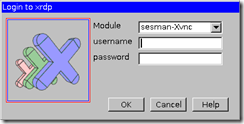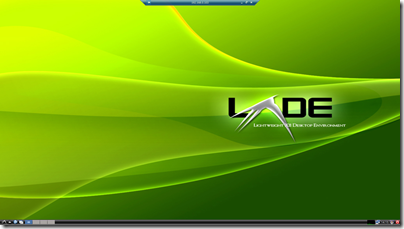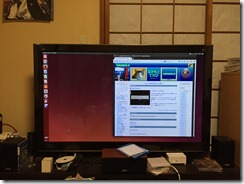二日目、朝7時10分過ぎに東洋健康ランドを出発。8時過ぎには華厳寺に到着。今日は駐車場は無料で、参道も今まで来たときはクルマで入れなかったのが入れるようになっている。だが目的の水谷美術さんは参道の手前側なので大駐車場へとめ、まずは華厳寺の参拝へ。
こんな朝早く表装やさんやってるんだろうか?と心配してたがそんな心配は的中!他の参道沿いの店もぜーんぶしまっている。みな9時からのようだ。仕方ない。9時すぎまでゆっくり参拝しよう。
とはいっても、ここは昨年からの短い期間で3回目。ゆっくりするにもなぁというのが本音。でも前2回のときは工事中だったところの工事が完了していて、そこに登場したのは新しい手水舎。すこしずつ変化というのはあるもんだな。
そうそう、西国三十三所の2巡目を始める前に札所会発行の勤行次第が欲しいので納経中に聞いてみたら、ここは満願寺なので置いてないと。まぁ半分納得である。どの順で回ってもいいとされているが、わざわざこの寺を最初に参る人はそうそういないだろう。
ゆっくりしているうちに9時。水谷美術さんへ行くと今までいつも勉強してくれたおばさんに話を聞く。額装の38000円を35000円にすると言ってくれるが、「前もっと勉強してくれたし〜」とか言ってると、おじさんが3×000円にしてくれると!全然目標額を超えるうれしい金額まで下げていただけました。たまたま西国は軸を持っていないというと、おじさん曰く軸の絵師の9割は岐阜でこの店では絵師から直接手配しているので、お寺で軸を買うよりかなり安いそうだ。次回り始めるときにはこちらで準備しよう。(なお、おじさん、おばさんと言ってはいるものの、自分とそう変わらないのであしからず。)
さてミッション達成で帰路による観光地。今日は犬山城と昨日行けなかった岩村城へ行くことにした。犬山城は行ったことがあるが、日本100名城のスタンプを持っていないのだ。意外にこういう城は多く、この近辺では名古屋城もスタンプがない。




犬山城につくと第一駐車場が満車で臨時駐車場に案内された。臨時駐車場は第二駐車場とかより近くてかなり便利な場所でよかった。犬山城の入城料は500円。門をくぐるなりおじさんから写真撮りますよと話かけてきて、?、よくある写真売り?と思ったけどそうではなくおそらくボランティアの写真撮りますという親切なもの。ほんとに撮ってくれるだけ。一人旅が多い自分としては、どの観光地でもあってほしいサービスである。まずは日本100名城のスタンプをゲット。犬山城も結構混んでて、天守に登るまでに20分くらい待ったか。天守自体はそんなに大きいものではないけど、木曽川に沿った高台に建ってるため、眺望は抜群である。散策後降りてくるとしたにかわいいゆるキャラが!それは「わん丸くん」。公式サイトによると全国で唯一市の名前に犬がつくのは犬山だけということで犬山のキャラなのだそうだ。そこそこかわいいが、ふっかちゃん贔屓の自分としてはまだまだかな。今回は木曽川対面からの犬山城も撮ってきた。犬山城の入城チケットではほかにも見れる施設があったが、そちらはパス、岩村城へ。




岩村城は恵那市にある山城跡。岩村歴史資料館にスタンプが設置されていて、そこから歩いて城跡へ行くこともできるし、直接城跡までクルマで行くこともできる。とりあえずスタンプをゲットし城の案内図をみると、歩いて行った方が見どころ多いということで歩いて登ることにした。本丸までは800mちょっと約20分。サンダルに石畳の坂や石段はちょっときつい。現存する建物はないため山城ならではの石垣などが見どころとなる。一番印象的なのは六段壁。こういうのはあまり見たことのない綺麗なもの。一応案内図にあるスポットは全部見ようということで本丸まで順調に行けたが、最後の出丸と南曲輪が行けないなと思ったら本丸から見下ろす場所に駐車場があり、そこが出丸、そこをさらに少し道沿いに降りた場所が南曲輪。よかった全部制覇!山城跡はいくつかいままでも行ったことはあるが、ここは資料館駐車場からも20分程度で行けるので散策しやすい方だと思う。
ということで今日の観光は終わり、帰路へ。途中の道の駅木曽福島では夕方でもう暗くなり始めていたけど、噴火騒動真っ只中の御嶽山が見えた。
それと行きはパスした新和田トンネル有料道路を通らない、旧道の方へ行ってみる。前回夜間初めて通った時は逆向きであるが、基本の印象は同じでとにかく暗くてよく見えない。そしてまずお目見えしたのがもそもそと道を横切る狸。そしてそのあと野生のシカと狸が道の真ん中に!ほんと夜だと当たり前のように暗闇からシカが現れてマジあぶなく轢いてしまいそうになる。結局ここを抜けるのにシカは3頭、狸3匹と遭遇。初めてじゃないのもあって今回は結構楽しめた!今度は昼間通ってみたいかも。
ということで自宅には22時ごろには到着。予定より早く着いた。今回の旅では高速を使わない代わりにその途中の観光スポットを巡ったのだが、これは案外よかった。高速使わないなりの効率的な旅のやり方という印象で次回もやってみようか。というか、れくと君の燃費が良すぎて高速代がバカらしく感じるようになりつつあるよ。